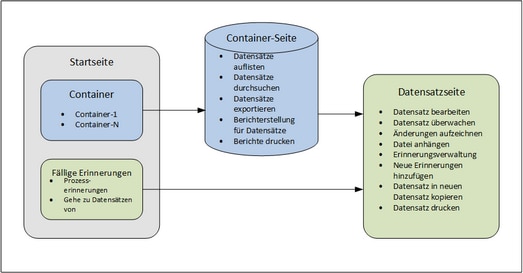Kurzanleitung: Verwendung des Systems
Bevor Sie diesen Abschnitt lesen und mit der Arbeit beginnen, empfehlen wir Ihnen, den Abschnitt Allgemeine Informationen und insbesondere den Abschnitt In welcher Form werden Daten gespeichert?, in dem erläutert wird, wie die RecordsManager-Datenbank in Datentabellen, in denen Ihre Datensätze gespeichert werden, strukturiert ist, zu lesen. Für Sie als Benutzer der RecordsManager App besteht ein großer Teil Ihrer Arbeit darin, mit diesen Datentabellen zu arbeiten. Sie werden dabei neue Datensätze hinzufügen und bestehende bearbeiten.
Die Startseite der App dient als Ihre Ausgangsbasis für die Navigation in der App. Hier haben Sie Zugriff auf die einzelnen Datentabellen. In jeder davon können Sie die Datensätze dieser Datentabelle bearbeiten. Über die fälligen Erinnerungen auf der Startseite gelangen Sie ebenfalls zum Datensatz der jeweiligen Erinnerung.
Wie wird die App verwendet?
Dateneingabe
•Wählen Sie über die Startseite eine Datentabelle aus, zu der Sie Datensätze hinzufügen möchten (bzw. deren Datensätze Sie bearbeiten möchten).
•Auf einer Datentabellenseite können Sie die Datensätze über die verschiedenen für diesen Datentabelle verfügbaren Listen anzeigen.
•Über Datentabellenseiten kann nach bestimmten Datensätzen gesucht werden.
•Über das Dateneingabeformular eines Datensatzes (seine Datensatzseite) können Sie den Datensatz bearbeiten.
•Auf einer Datensatzseite können Sie am Datensatz vorgenommene Änderungen verfolgen und den Datensatz überprüfen (d.h. Sie sehen, wer die Änderungen am Datensatz vorgenommen hat).
•Auf einer Datensatzseite können Sie den aktuellen Datensatz in einen neuen Datensatz kopieren.
•Wenn für die jeweilige Datentabelle Erinnerungen aktiviert wurden, können Sie auf einer Datensatzseite neue Erinnerungen definieren und vorhandene bearbeiten.
Datenverarbeitung
•Über eine Datentabellenseite können Sie die Datensätze dieser Datentabelle ins XML- und CSV-Format exportieren.
•Über eine Datentabellenseite können Sie Berichte über die Datensätze dieser Datentabelle generieren und diese Berichte drucken.
•Über eine Datensatzseite können Sie die Einzelheiten eines Datensatzes gemäß dem Format dieser Seite drucken.
Anmerkung: Sie können auch offine arbeiten. Wenn Sie wieder online gehen, werden Ihre Änderungen automatisch synchronisiert.
Hilfe
Die Hilfe-Schaltfläche steht auf Datentabellen- und Datensatzseiten zur Verfügung. Durch Klick auf Hilfe auf jeder dieser Seiten wird das Online-Benutzerhandbuch von RecordsManager auf einem neuen Browser-Register geöffnet.